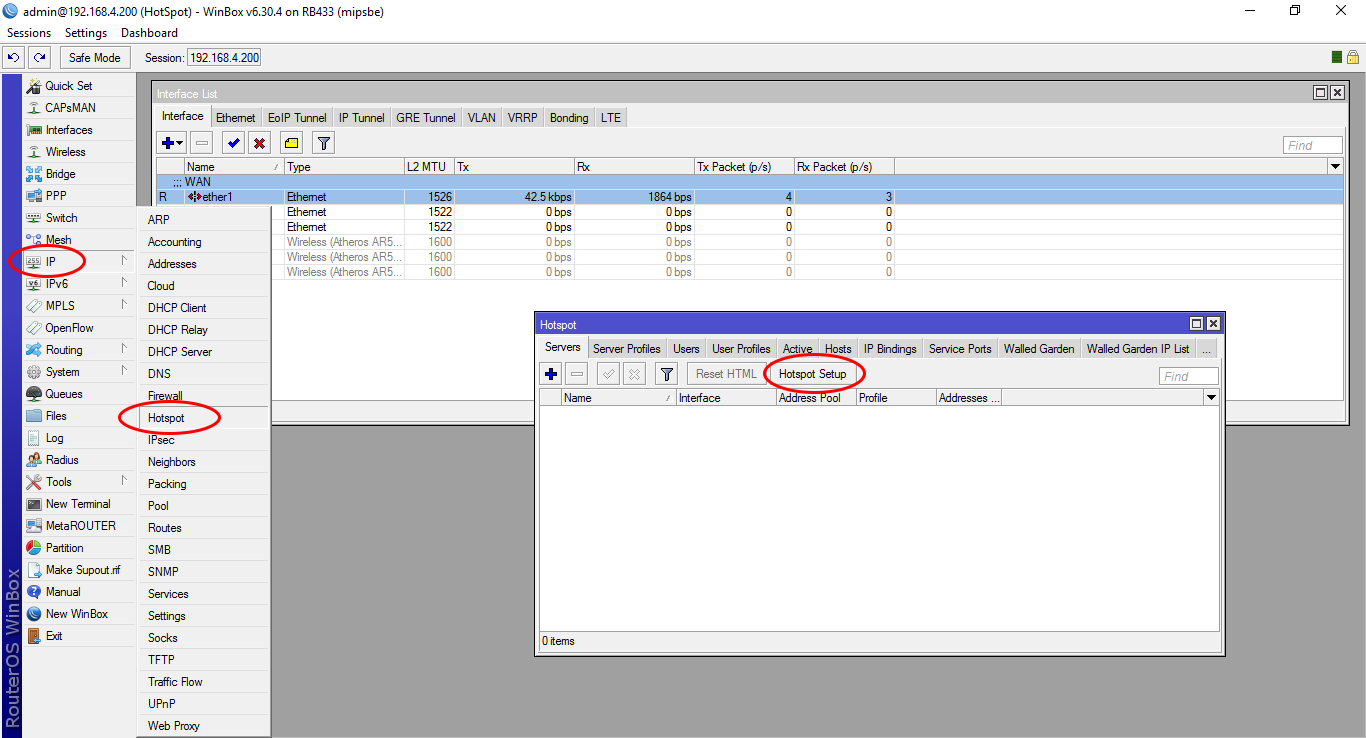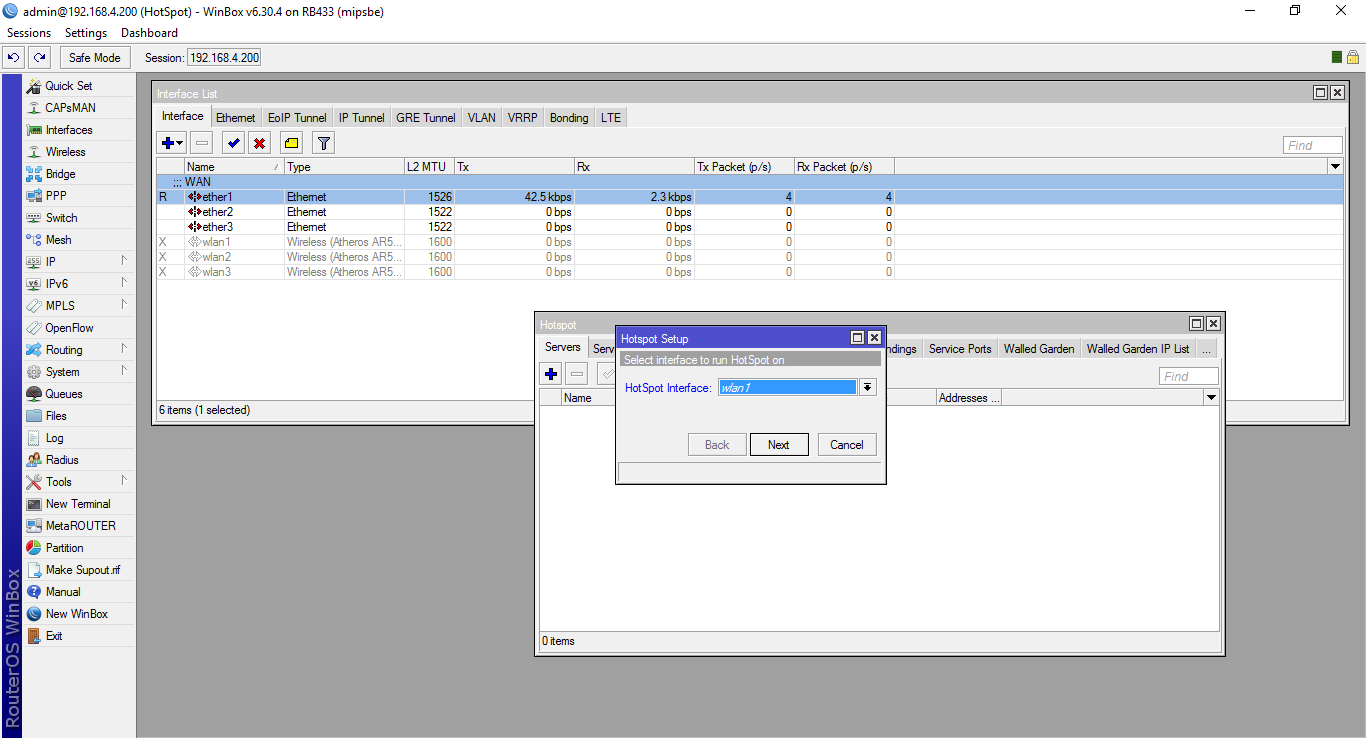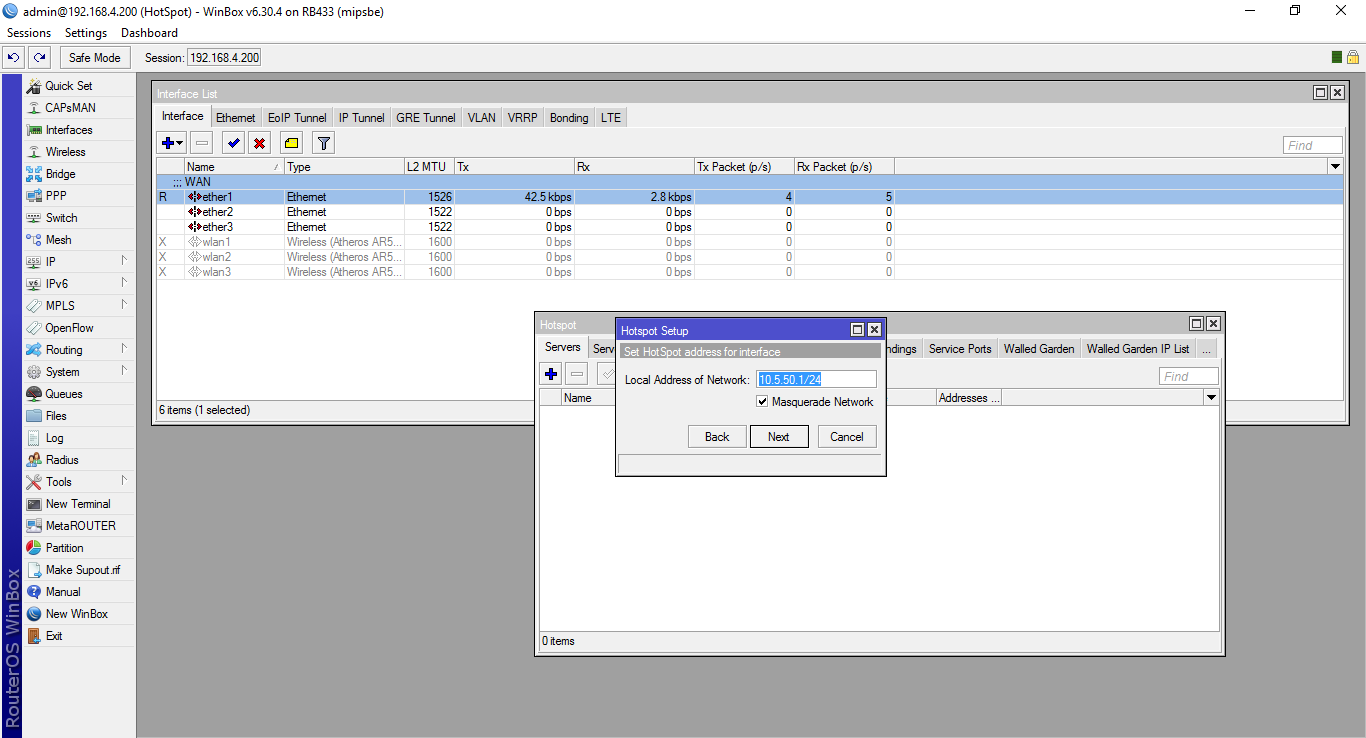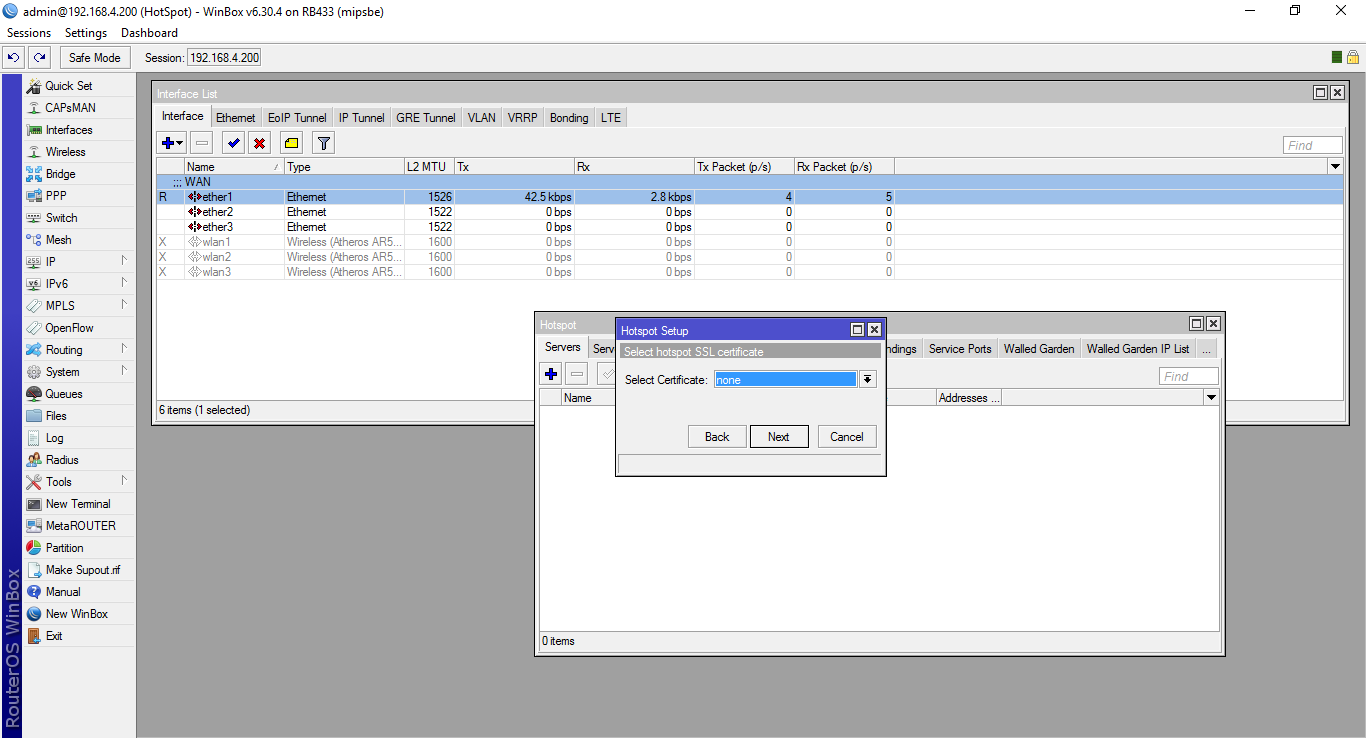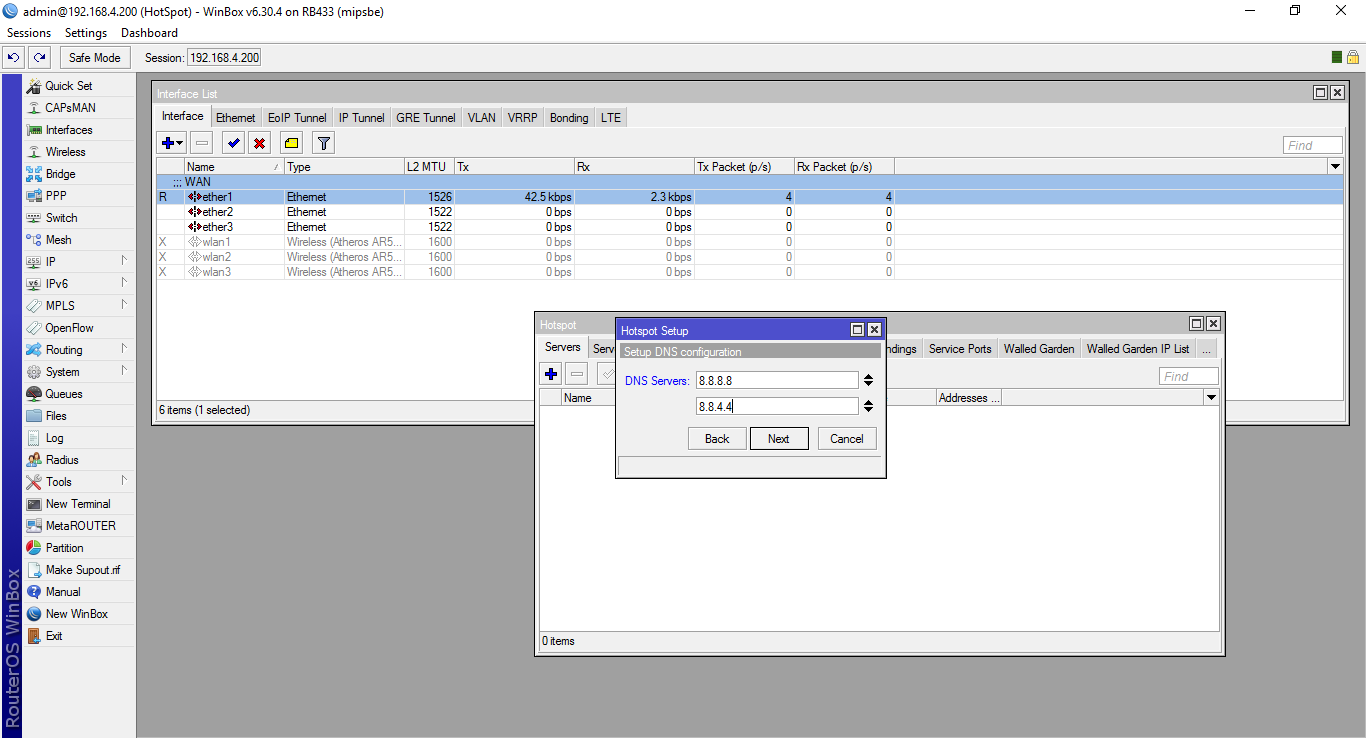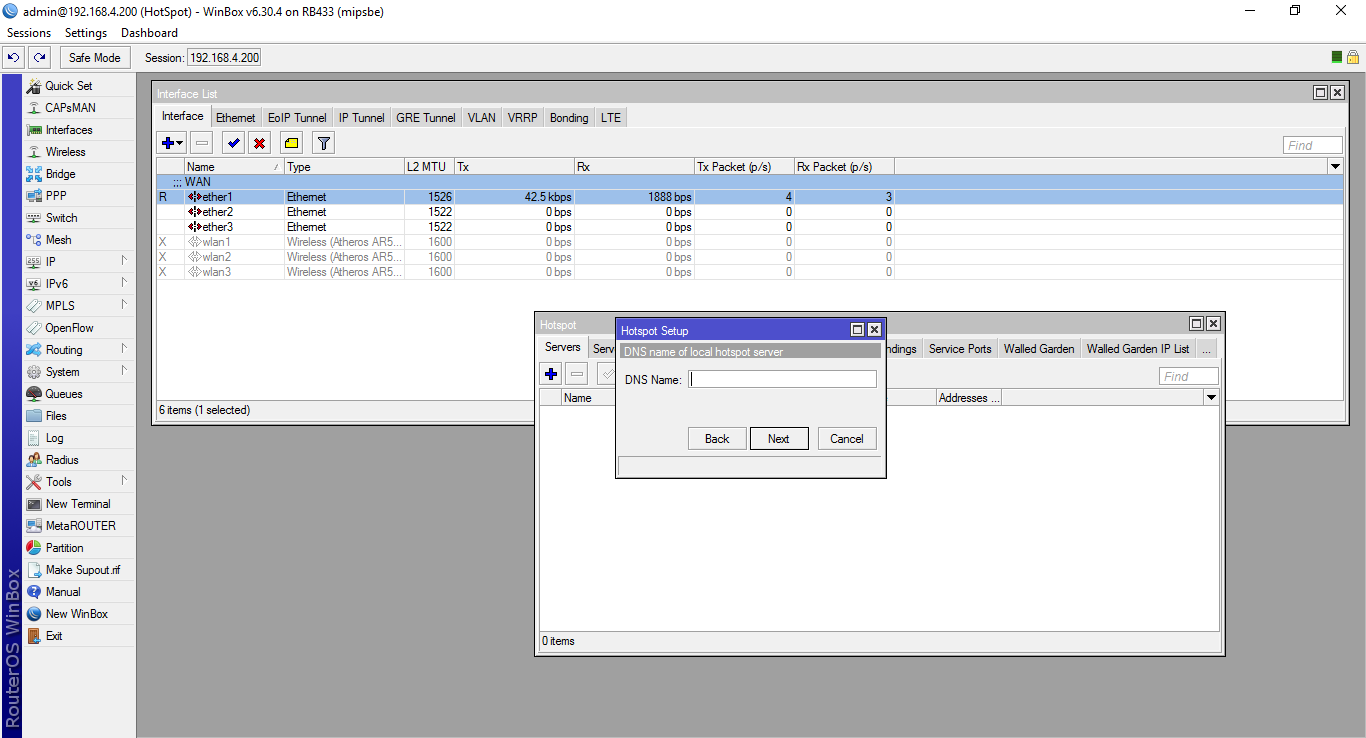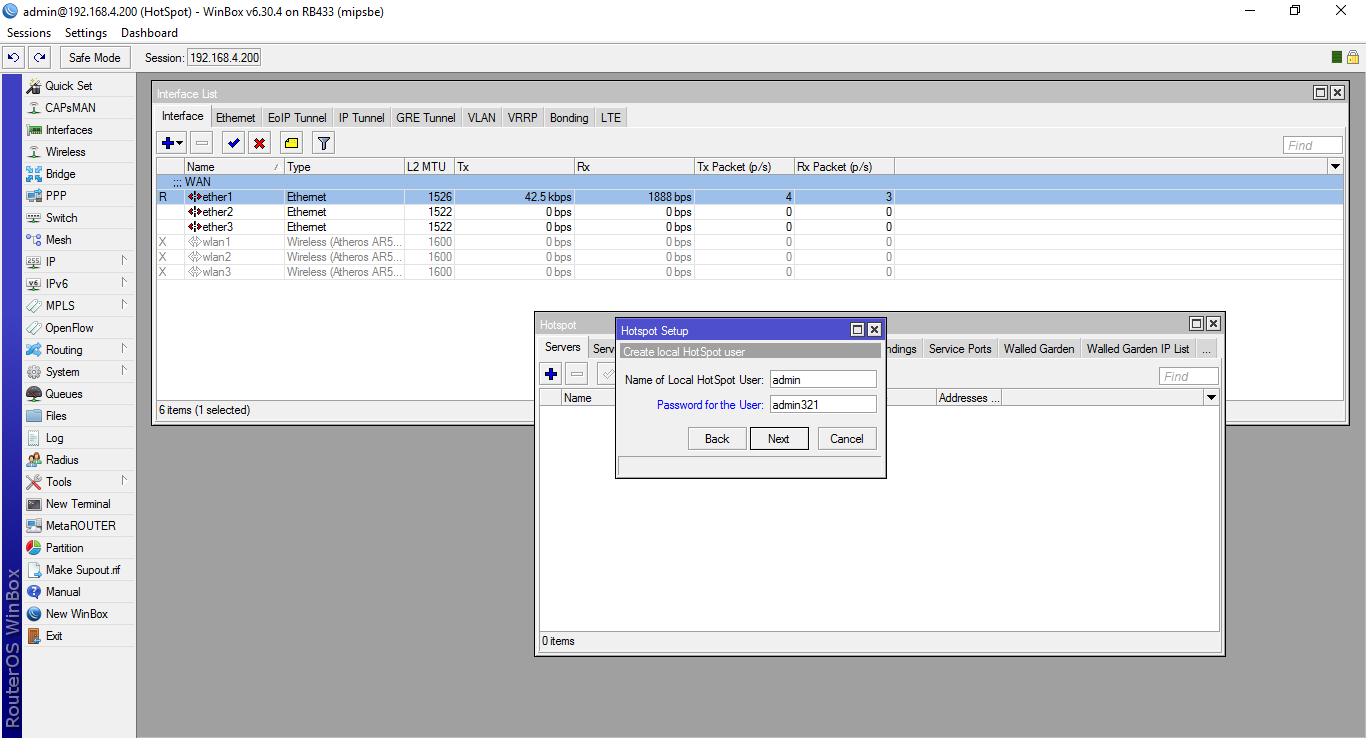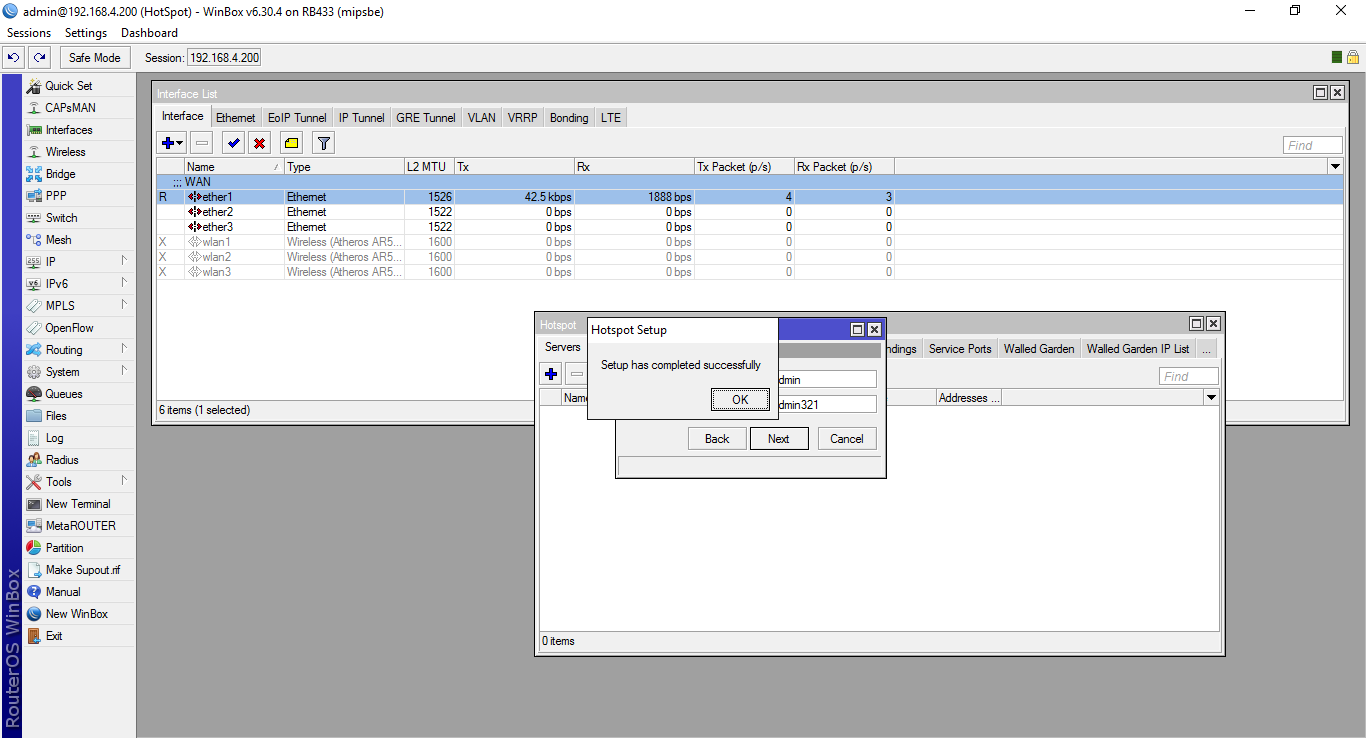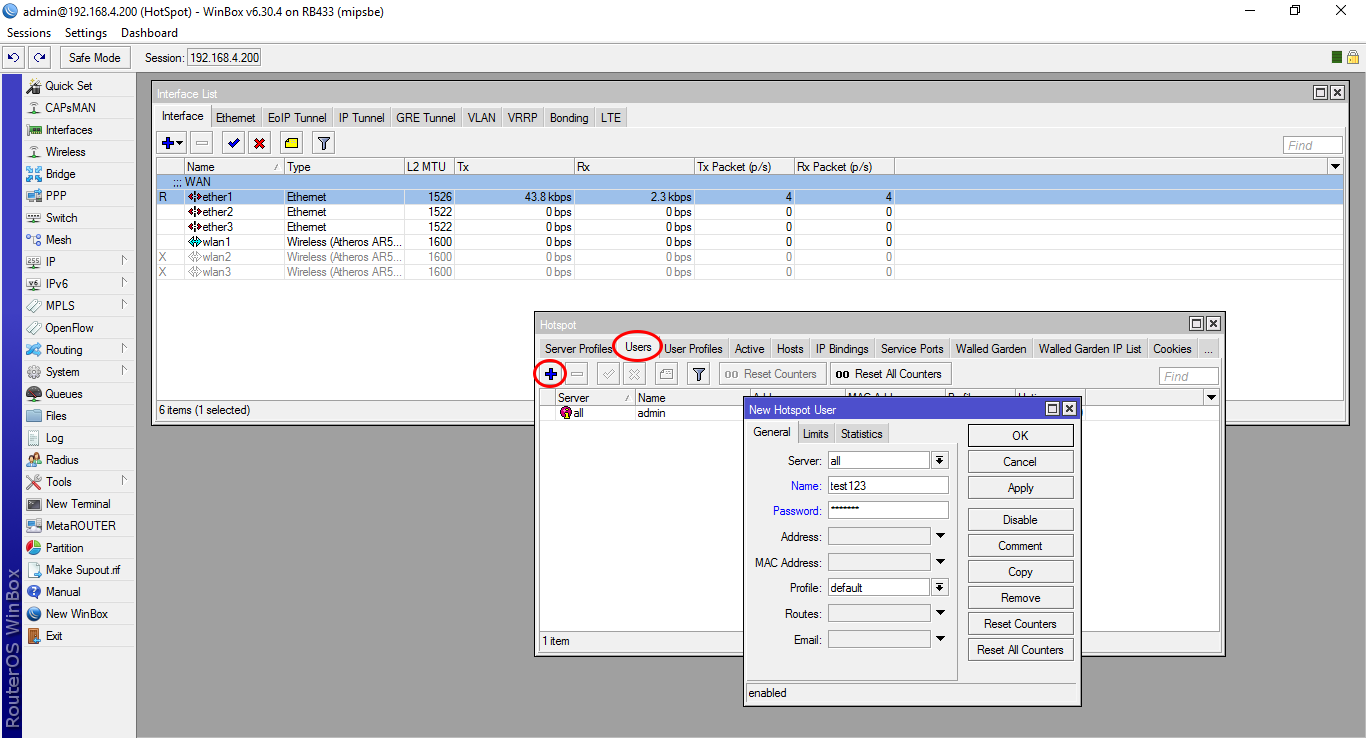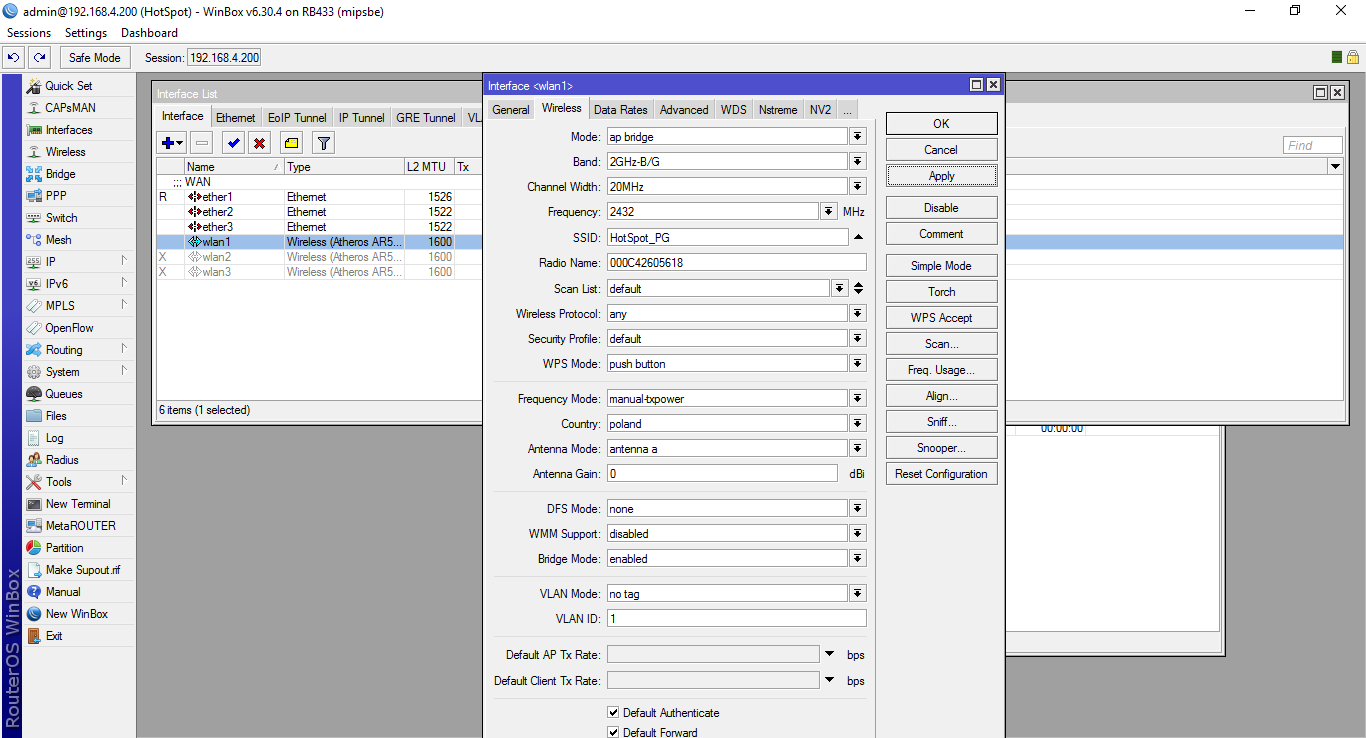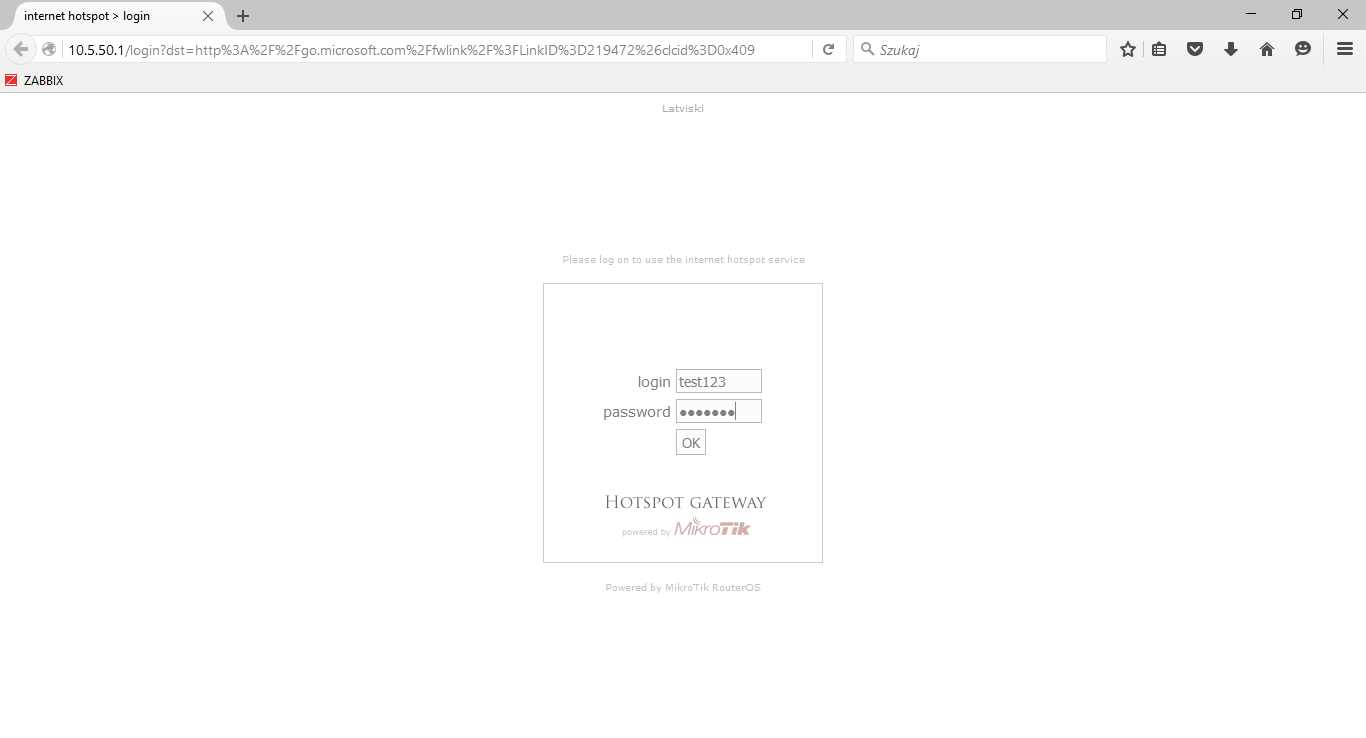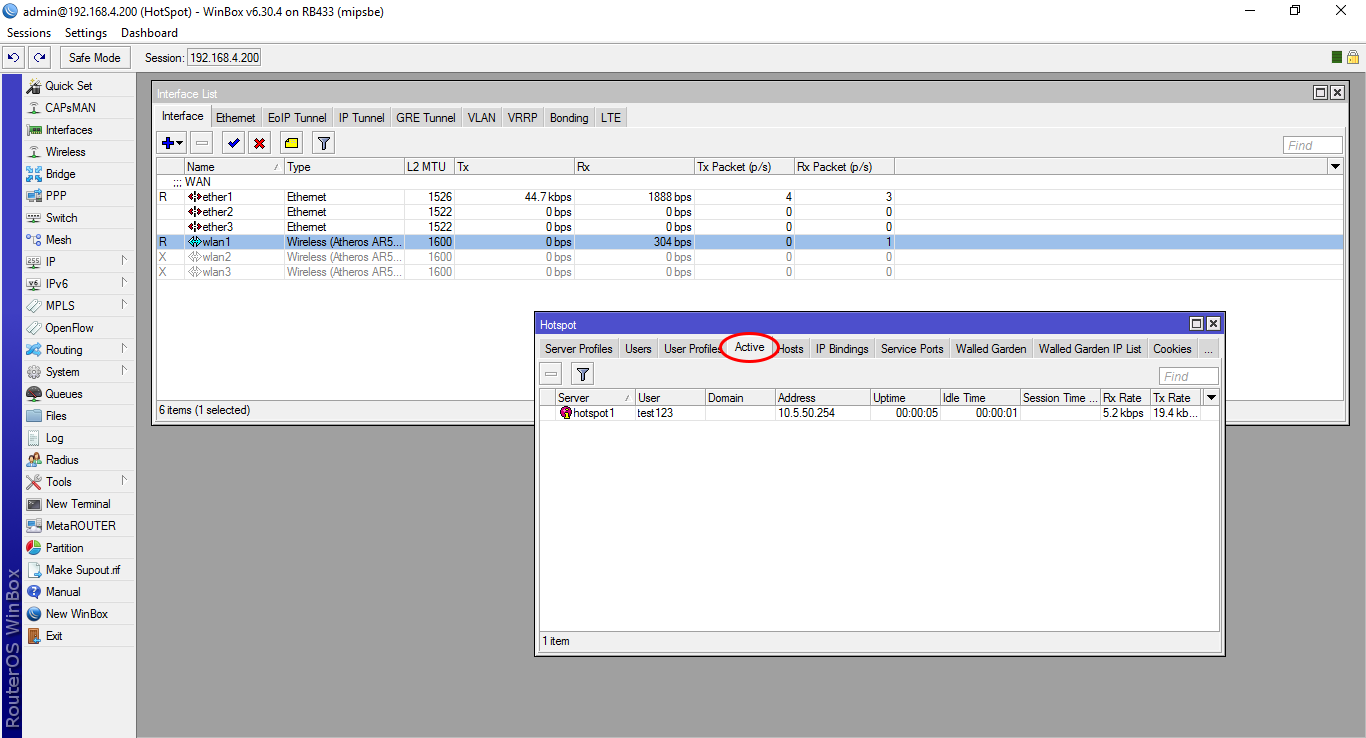W tym artykule zaprezentuję w jaki sposób uruchomić hotspot na MikroTik-u. System MikroTik posiada bardzo zaawansowane funkcje hotspot, właściwie możemy zrobić co tylko chcemy. Jednak w tym artykule przedstawie kompletną konfigurację celem uruchomienia hotspot z logowaniem użytkowników a w następnym artykule postaram się opisać zaawansowane funkcje hotspot.
Do celów artykułu korzystam z rb 433 który ma 3x wlan R52 oraz 3 porty ethernet, jeden z nich to wan (ether1). HotSpot możemy uruchomić również na mikrotiku który nie ma kart wlan (wifi) np. 750 lub 750GL, wtedy porty ethernet służą do podłączenia access pointa który rozgłasza sygnał wifi a sam routerboard kontroluje cały system hotspot. Mój MikroTik połączenie z internetem ma na ether1 opisane jako WAN, adresy ip statycznie ustawione.
Przejdźmy więc do konfiguracji. Logujemy się do naszego RouterBoard 433 za pomocą WinBox. Z menu bocznego wybieramy IP > Hotspot. W następnym oknie wybieramy przycisk „Hotspot Setup”.
Następnie ukazuje nam się kreator konfiguracji hotspot. Pierwszym krokiem jest wybranie interfejsu na którym będzie znajdował się nasz hotspot, w tym wypadku jest to wlan1. Nie musimy jednak robić jednego hotspota dla jednego interfejsu, hotspot możemy ustawić na bridge który zawiera trzy wlan-y oraz kilka cap (CAPsMANAGER).
Następnie ustalamy adresacje ip sieci dla naszego hotspota.
Kolejnym krokiem jest nadanie puli adresów ip które będą otrzymywali klienci naszego hotspota.
Kolejno wybieramy certyfikat, my go nie potrzebujemy więc klikamy „next”.
Następnie adres ip serwera pocztowego którego również nie potrzebujemy, klikamy „next”.
Ustalamy adres lub adresy dns dla naszych klientów, ja wybrałem adresy dns google czyli 8.8.8.8 drugi jest mniej ważny.
Pole DNS Name pozostawiamy puste i klikamy „next”.
Na koniec ustalamy login i hasło pierwszego użytkownika naszego hotspota.
Po wszystkim ukaże nam się komunikat o poprawnej konfiguracji naszego hotspota.
W celu dodania użytkowników którzy będą mogli korzystać z naszego hotspota po zalogowaniu, wybieramy zakładkę User a następnie klikamy plus.
Na koniec musimy ustawić kartę wlan która będzie rozgłaszać naszego hotspota. Ja ustawiłem hotspota na wlan1 więc muszę ustawić kartę wlan1 jako ap bridge, wybrać częstotliwość oraz ustalić język czyli Country.
Po akceptacji na urządzeniach powinniśmy zobaczyć nazwę HotSpot_PG.
Po podłączeniu do sieci od razu ukaże nam się strona z logowaniem do hotspot.
Po wpisaniu prawidłowego loginu i hasła w zakładce Active widać użytkownika który aktualnie jest podłączony, od kiedy i ile danych wykorzystał.